비짓 재팬(Visit Japan web)은 일본 입국 시, 입국심사 및 세관신고를 미리 작성하여 절차를 간소화 해주는 도구이다.
다음은, 비짓재팬을 사용하는 방법을 안내하겠다.
1.모바일 또는 PC로 Visit Japan Web 방문
모바일과 PC 모두 사용 가능하다. 필자는 PC를 이용했다. 어떤 방법을 사용해도 이용방법은 동일하니 편한 방법 선택.
링크: https://services.digital.go.jp/ko/visit-japan-web/
Visit Japan Web | Digital Agency Services
입국 절차(입국 심사, 세관 신고)및 면세 구입에 필요한 정보를 등록할 수 있는 웹 서비스입니다.
services.digital.go.jp
방문 후, 아래와 같은 화면이 보일 것이다. '이용시작'

그 후, 당황하지 말고 '새로운 계정 만들기' 클릭

이용약관 및 개인정보처리방침 동의 후, 아래 화면에서 가입을 진행한다. 이 때, 이메일은 아무거나 적지말고 반드시 본인이 사용하고 있는 이메일을 기재한다. 이메일 인증이 필요하기 때문이다. 가입하면 이메일 인증코드가 발송이 되고 해당 인증코드를 입력하면 계정 만들기는 끝난다.

가입 후, 로그인을 하면 아래 화면이 보인다. 이차 인증을 선택하라는 의미인 것으로 보이는데 필요 없으면 '없음' 버튼을 클릭하고 넘어간다.

그 다음 단계에서는 이용자등록이 필요하다. 아래 화면에서 동반가족이 없으면, '본인정보' 클릭 후 진
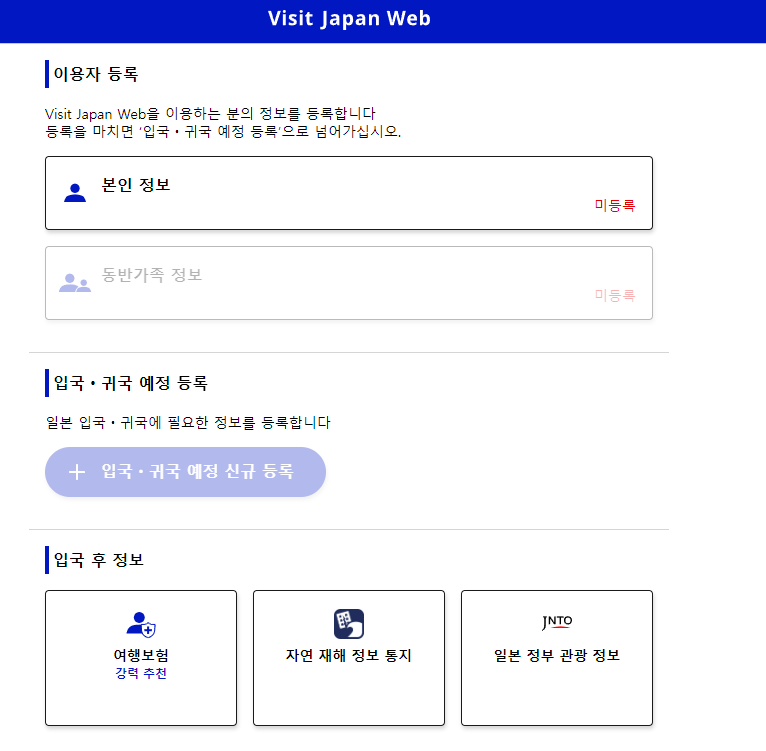
여권이 있는 사람이면 애초에 이 포스팅을 볼 필요가 없으므로, '없음', '없음' 선택 면세 QR코드는 필요하면 '있음' 아니면 그냥 '없음' 클릭

다음은 여권정보 입력인데, 핸드폰으로 진행중이라면 카메라 판독도 가능하지만 PC로 진행중이라면 '직접 입력' 선택
필자는 직접 입력으로 진행.

넘어간 화면에서 여권정보를 입력한다.

직업과 거주지를 입력한다. 시까지만 적어도 되나, 영어로 입력해야 한다.(EX) KOREA, SEOUL)
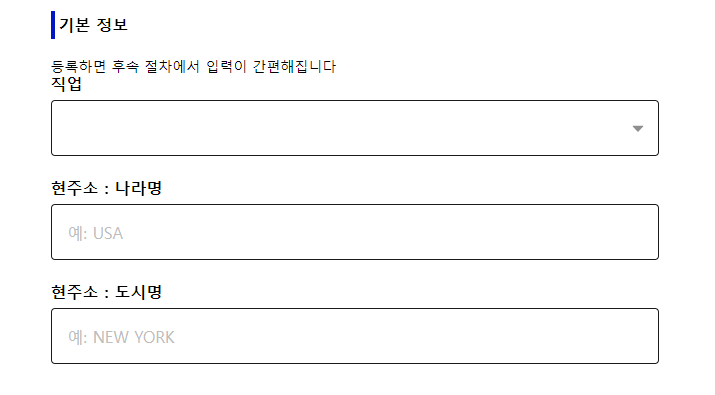
그 후, 등록 버튼 클릭. 그러면 비자 등록 관련 화면으로 넘어가진다. 대한민국은 무비자로 일본 입국 가능하니, '없음' 클릭 후 홈으로 돌아가기 버튼을 누른다.
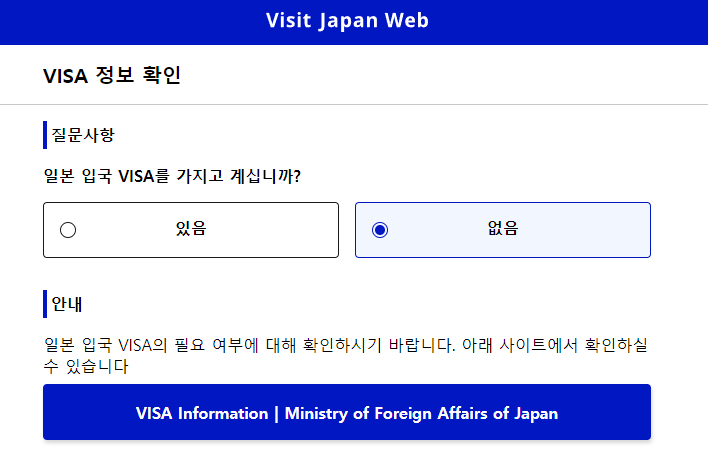
홈 화면에서 입국, 귀국 예정 신규 등록 버튼 클

다음 화면에서 '인용하지 않고 등록 진행' 클릭

여행명에는 원하는 여행명을 입력하고 나머지 정보를 입력한다. 편명은 보통 항공사 예약 정보에서 확인 가능하다.

입력 후, 다음화면으로 넘어거면 체류시 거주지 정보 입력하는 화면이 나온다. 이때 우편번호만 입력하고 '우편번호로 자동 입력' 버튼을 클릭하면 아래 정보가 채워진다.
그 다음 호텔 정보와 전화번호를 입력한다. 로밍을 하거나 일본 내 지인이 있다면 그 번호를 입력하고 없다면 호텔번호를 입력한다.

모두 입력 후. '예정 등록' 버튼 클릭 후 홈 화면으로 돌아온다.
등록한 입국, 귀국 예정등록을 클릭한다.

그 후, 다음 화면에서 입국심사 및 세관신고를 진행한다. 일본에 얼마나 머무르는지, 위험한 물건이 없는지, 불법 약물 또는 무기류가 없는지 확인하는 단계이다. 사실대로 정보를 입력한다.

모두 아니오로 체크후 '등록' 버튼을 클릭하면 마무리이다.
그러면 그 이후에 QR코드가 표시되고, 입국 시 제시하면 끝난다.
'사는이야기 > 각종 리뷰' 카테고리의 다른 글
| LG TV 86인치(86인치 TV 체감) (0) | 2024.08.23 |
|---|---|
| 냉동치즈돈까스 에어프라이어로 바삭하게 요리하는 법(feat. 쿠팡 상신치즈돈까스) (0) | 2024.08.23 |
| [테리아]아이코스 테리아 맛 추천, 후기 (0) | 2024.08.22 |
| [프로틴 쉐이크]EVLUTIONNUTRITION 웨이 프로틴 바닐라 아이스 크림 맛 리뷰 및 추천 (0) | 2024.08.22 |